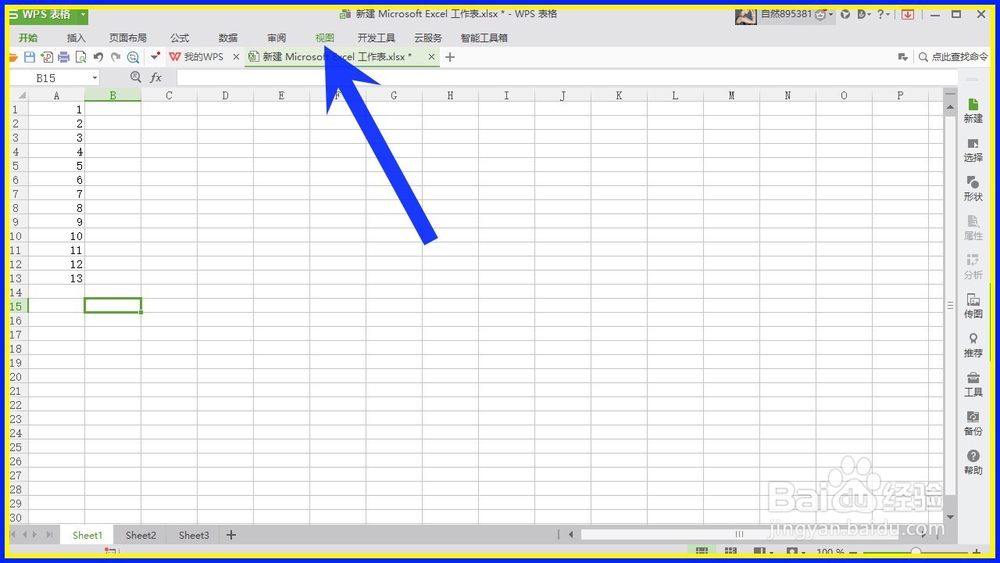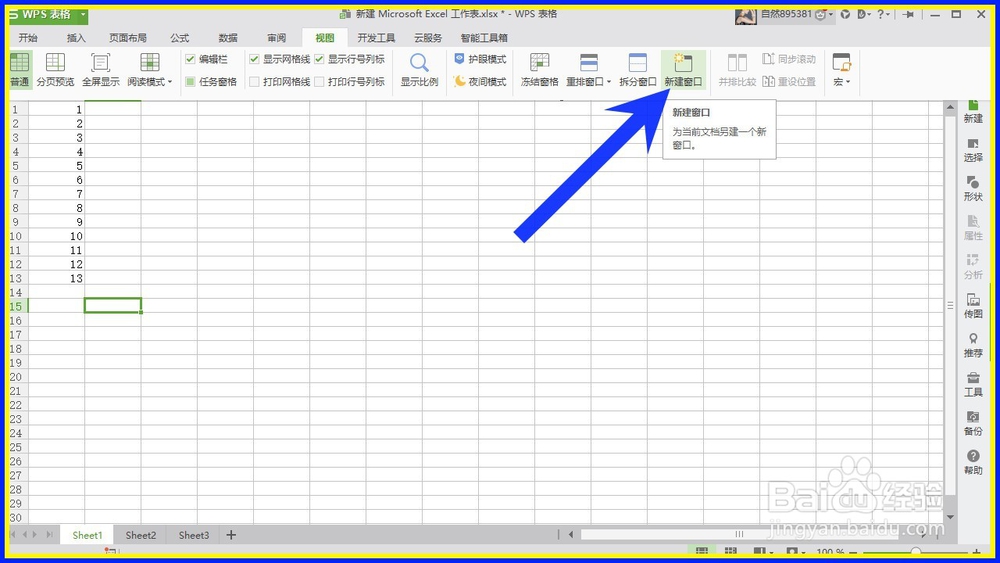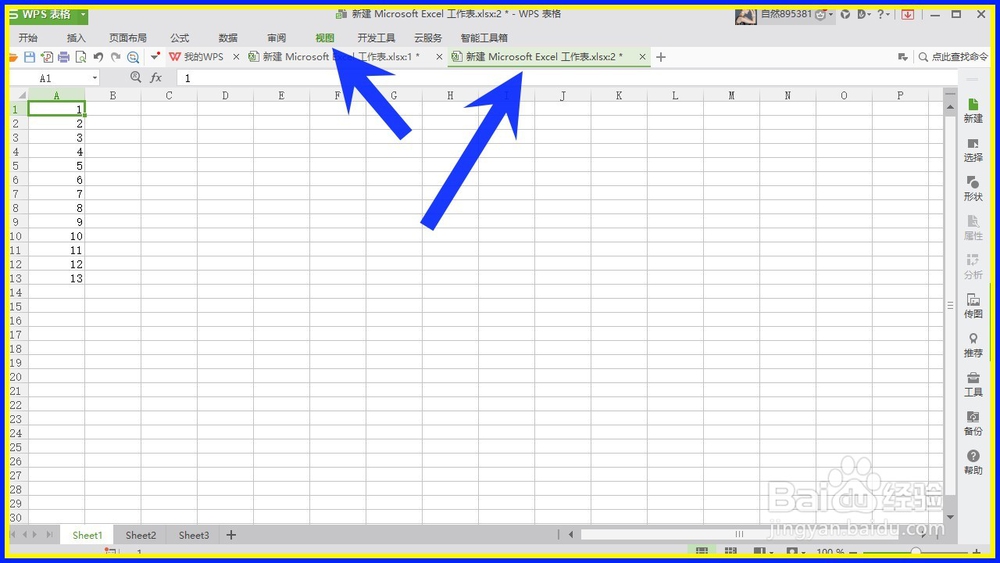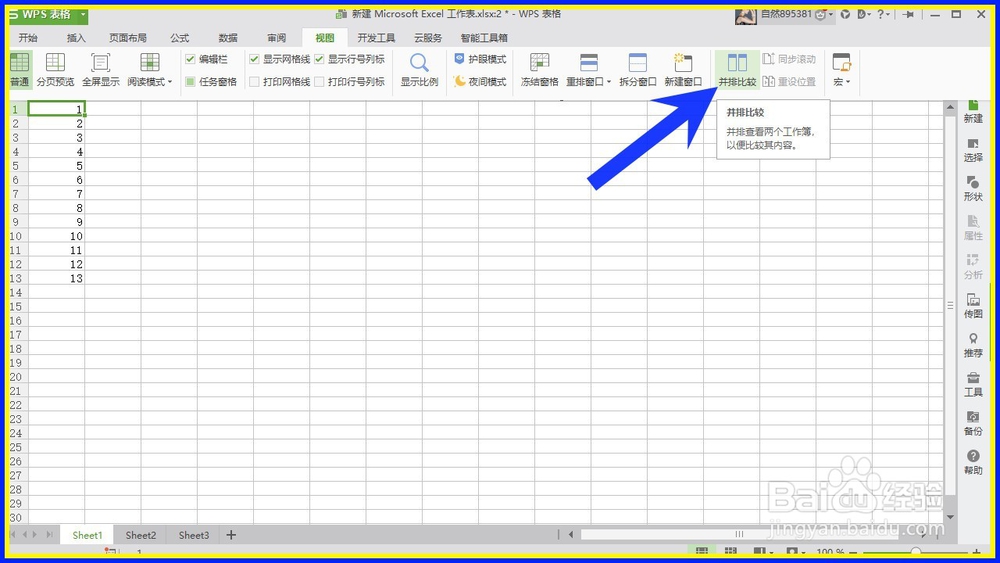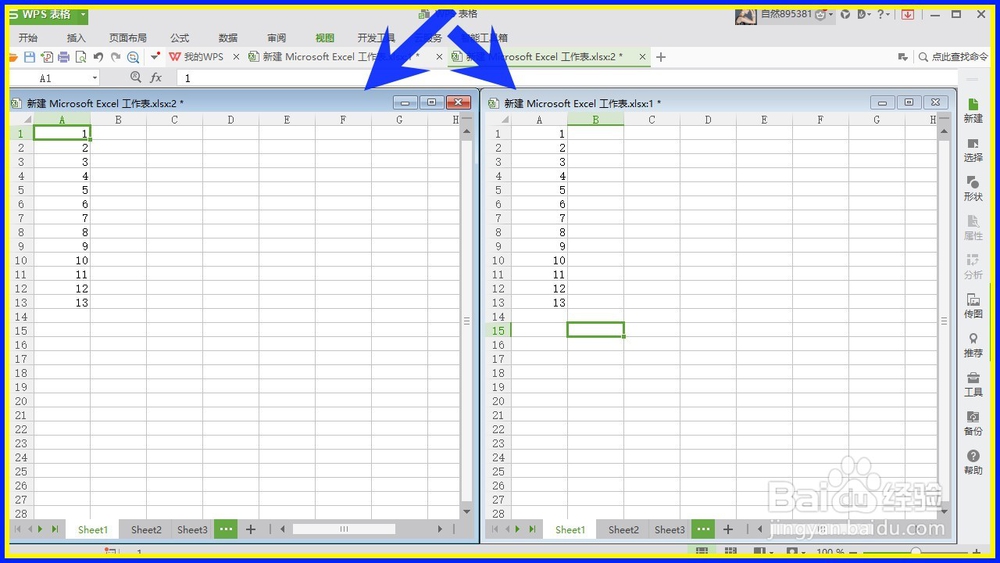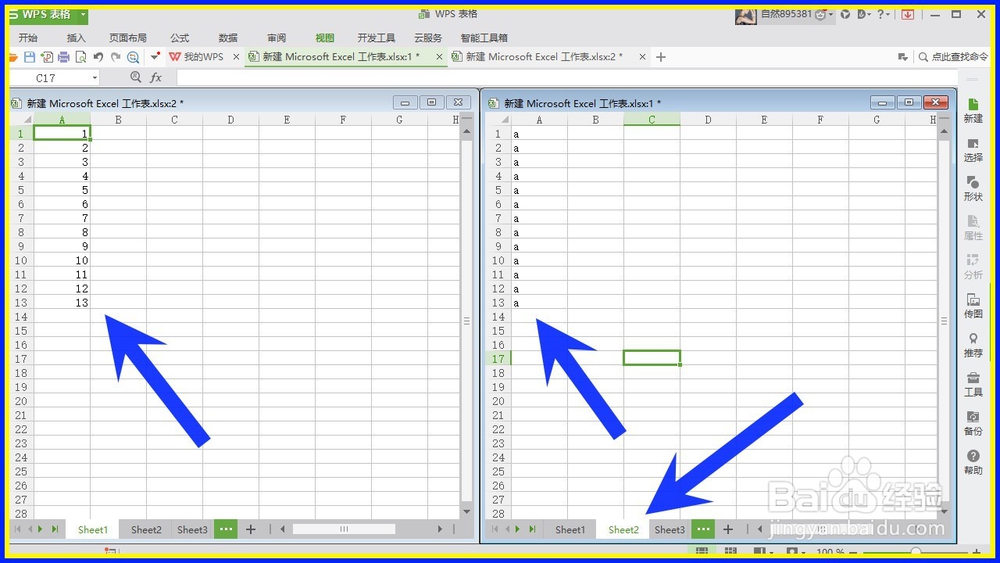怎样设置WPS excel 2016 窗口的并排查看与比较
1、首先我们打开一个表格,点击上方的视图功能。
2、在视图功能中,我们选择新建窗口。
3、然后可以看到我们创建了一个工作表,接着我们点击上方的视图。
4、选择视图功能中的并排比较。
5、接着可以看到两个表格,在同一个界面显示了我们可以进行比较。
6、最后我们点击进入的表单二,这样就可以对比两个表格中内容的异同了。
声明:本网站引用、摘录或转载内容仅供网站访问者交流或参考,不代表本站立场,如存在版权或非法内容,请联系站长删除,联系邮箱:site.kefu@qq.com。
阅读量:96
阅读量:51
阅读量:39
阅读量:70
阅读量:75